InstallShieldインストール情報とは何ですか?
その他 / / January 15, 2022
デバイスディスクを見回すと、InstallShieldインストール情報という名前の秘密のフォルダーが見つかります。 プログラムファイル(x86)またはプログラムファイルの下. フォルダのサイズは、WindowsPCにインストールしたプログラムの数によって異なります。 本日、InstallShieldのインストール情報とは何か、および必要に応じてアンインストールする方法について説明する完璧なガイドをお届けします。

コンテンツ
- InstallShieldインストール情報とは何ですか?
- InstallShieldインストールを削除することは可能ですか?
- マルウェアかどうかを確認しますか?
- InstallShieldをアンインストールする方法
- 方法1:uninstaller.exeファイルを使用する
- 方法2:プログラムと機能を使用する
- 方法3:レジストリエディタを使用する
- 方法4:システムの復元を実行する
- 方法5:InstallShieldを再インストールします
InstallShieldインストール情報とは何ですか?
InstallShieldは、次のことを可能にするプログラムです。 ソフトウェアバンドルとインストーラーを作成する. 以下は、アプリのいくつかの注目すべき機能です。
- InstallShieldは主に Windowsサービスパッケージを利用してアプリケーションをインストールする.
- また、 サードパーティアプリケーションで使用 それらをインストールします。
- これ その記録を更新します PCにパッケージをインストールするたびに。
この情報はすべて、InstallShieldInstallationフォルダーに保存されます。このフォルダーは次のように分割されています。 とサブフォルダ16進数の名前 InstallShieldを使用してインストールした各アプリケーションに対応します。
InstallShieldインストールを削除することは可能ですか?
InstallShield Installation Manager 削除できません. 完全にアンインストールすると、多くの問題が発生する可能性があります。 その結果、適切にアンインストールし、関連するすべてのデータを削除することが重要です。 アプリケーションを削除する前に、InstallShieldのインストール情報フォルダーを削除する必要があります。
マルウェアかどうかを確認しますか?
最近のPCウイルスは典型的なソフトウェアのようですが、PCから駆除するのははるかに困難です。 コンピュータにマルウェアを蔓延させるために、トロイの木馬とスパイウェアが利用されます。 アドウェアや潜在的に不要なアプリケーションなど、他の種類の感染も同様に駆除するのが困難です。 これらは、ビデオ録画、ゲーム、PDFコンバーターなどのフリーウェアアプリケーションにバンドルされており、PCにインストールされることがよくあります。 このようにして、ウイルス対策プログラムによる検出を簡単に回避できます。
他のアプリとは異なり、InstallShield Installation Manager 1.3.151.365を取り除くことができない場合は、それがウイルスであるかどうかを確認するときが来ました。 以下の例としてマカフィーを使用しました。
1. を右クリックします InstallShieldファイル と選択します スキャン 示されているように、オプション。
![InstallShieldファイルを右クリックし、[スキャン]オプションを選択します](/f/e034e3194afac364965a4dccef20fcc6.png)
2. ウイルスの影響を受けたファイルの場合、ウイルス対策プログラムは 終了 と 検疫 それ。
また読む: Googleドライブで重複ファイルを削除する方法
InstallShieldをアンインストールする方法
以下は、InstallShieldインストール情報アプリをアンインストールするためのさまざまな方法です。
方法1:uninstaller.exeファイルを使用する
ほとんどのWindowsPCプログラムの実行可能ファイルは、uninst000.exe、uninstall.exe、または同様のものと呼ばれます。 これらのファイルは、InstallShield InstallationManagerインストールフォルダーにあります。 したがって、最善の策は、次のようにexeファイルを使用してアンインストールすることです。
1. のインストールフォルダに移動します InstallShield Installation Manager の ファイルエクスプローラー。
2. 探す アンインストール.exe また unins000.exe ファイル。
3. をダブルクリックします ファイル それを実行します。

4. フォローする 画面上のアンインストールウィザード アンインストールを完了します。
方法2:プログラムと機能を使用する
PCに新しいソフトウェアをインストールまたはアンインストールするたびに、[プログラムと機能]リストが更新されます。 次のように、プログラムと機能を使用してInstallShieldManagerソフトウェアを削除できます。
1. 押す Windows + Rキー 同時に起動する 走る ダイアログボックス
2. タイプ appwiz.cpl とヒット キーを入力してください 打ち上げへ プログラムと機能 窓。
![[ファイル名を指定して実行]ダイアログボックスに「appwiz.cpl」と入力します。 InstallShieldインストール情報とは](/f/7be2175c1581c98a5c90c8e4eab727d9.png)
3. 右クリック InstallShield Installation Manager と選択します アンインストール、以下に示すように。
![それを右クリックして、[アンインストール]を選択します](/f/7bd5aeebd27ebb09a884513ad174d252.png)
4. 確認する アンインストール 後続のプロンプトで、もしあれば。
また読む:なぜWindows10が吸うのですか?
方法3:レジストリエディタを使用する
Windows PCにプログラムをインストールすると、オペレーティングシステムは、アンインストールコマンドを含むすべての設定と情報をレジストリに保存します。 InstallShield Installation Manager 1.3.151.365は、このアプローチを使用してアンインストールできます。
ノート: エラーが発生するとデバイスがクラッシュする可能性があるため、レジストリを慎重に変更してください。
1. を起動します 走る ダイアログボックスに次のように入力します regedit、 をクリックします わかった、示されているように。
![regeditと入力し、[OK]をクリックします。 InstallShieldインストール情報とは](/f/bddc8059e0db7391bf257238d74e8aa7.png)
2. クリック はい の中に ユーザーアカウント制御 促す。
3. Windowsレジストリをバックアップするには、をクリックします ファイル > 輸出… 描かれているように、オプション。
![バックアップするには、[ファイル]をクリックし、[エクスポート]を選択します](/f/d7ebfcec1b5c8f953f5e88aecec84d7c.png)
4. 次の場所に移動します 道 各フォルダをダブルクリックして:
HKEY_LOCAL_MACHINE \ SOFTWARE \ Microsoft \ Windows \ CurrentVersion \ Uninstall

5. を見つけます Installshield フォルダを選択します。
6. ダブルクリック UninstallString 右側のペインで、 価値データ:
ノート: 私たちは示しました {0307C98E-AE82-4A4F-A950-A72FBD805338}ファイル 例として。
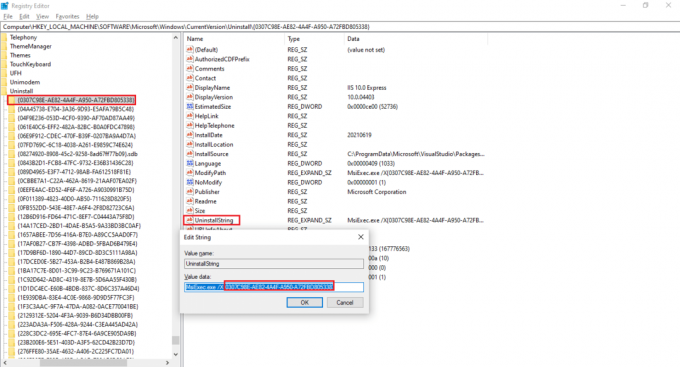
7. を開きます 走る ダイアログボックスを開き、コピーしたものを貼り付けます 値データ の中に 開ける フィールドをクリックし、 わかった、以下に示すように。
![コピーした値のデータを[ファイル名を指定して実行]ダイアログボックスに貼り付け、[OK]をクリックします。 InstallShieldインストール情報とは](/f/305da88af0fe87e5b129fa69f8d2ce72.png)
8. フォローする 画面上のウィザード InstallShield Installation InformationManagerをアンインストールします。
また読む:PowerShellでフォルダーとサブフォルダーを削除する方法
方法4:システムの復元を実行する
システムの復元は、ユーザーがPCを以前の状態に復元し、速度を低下させているプログラムを削除できるようにするWindows機能です。 アプリケーションをインストールする前にシステムの復元ポイントを作成した場合は、System Recoveryを使用してPCを復元し、InstallShield InstallationManagerなどの望ましくないプログラムを削除できます。
ノート: システムの復元を実行する前に、 バックアップを作成する あなたのファイルとデータの。
1. ヒット Windowsキー、 タイプ コントロールパネル をクリックします 開ける、示されているように。
![[スタート]メニューを開き、「コントロールパネル」と入力して、右ペインの[開く]をクリックします。 InstallShieldインストール情報とは](/f/b487ddaffd0c817dfa69e66485c32cc1.png)
2. セットする 見る者: なので 小さなアイコン、を選択します システム 設定のリストから。

3. クリック システム保護 下 関連設定 描かれているように、セクション。
![[システム設定]ウィンドウで[システム保護]をクリックします](/f/af77c5b2bfbfbe08d217c1e2c3e90592.png)
4. の中に システム保護 タブをクリックします システムの復元… ボタン、強調表示されています。
![[システムの保護]タブで、[システムの復元...]ボタンをクリックします。 InstallShieldインストール情報とは](/f/02dca9d89c5dad2c73b46037692e7abd.png)
5A。 選択する 別の復元ポイントを選択してください をクリックします 次へ> ボタン。
![[システムの復元]ウィンドウで、[次へ]をクリックします](/f/edb285c914b6c7be02944f459da1697d.png)
を選択してください 復元ポイント リストから&をクリックします 次へ> ボタン。
![[次へ]をクリックして、目的のシステムの復元ポイントを選択します](/f/7afebf6c5466476b3cb8d53a26b5da9b.png)
5B。 または、 推奨される復元 をクリックします 次へ> ボタン。
ノート: これにより、最新の更新、ドライバー、またはソフトウェアのインストールが取り消されます。
![これで、システムの復元ウィンドウが画面にポップアップ表示されます。 ここで、[次へ]をクリックします](/f/885cdbd22aaf89d79ba4d58637977d1c.png)
6. 今、をクリックします 終了 復元ポイントを確認します。 それに応じてWindowsOSが復元されます。
また読む:C:\ windows \ system32 \ config \ systemprofile \ Desktopが使用できません:修正済み
方法5:InstallShieldを再インストールします
必要なファイルが破損または欠落している場合、InstallShield Installation Manager1.3.151.365を削除することはできません。 この場合、InstallShield1.3.151.365を再インストールすると役立つ場合があります。
1. ダウンロード InstallShield から 公式ウェブサイト.
ノート: あなたは試すことができます 無料トライアル バージョン、それ以外の場合はをクリックします 今買う.
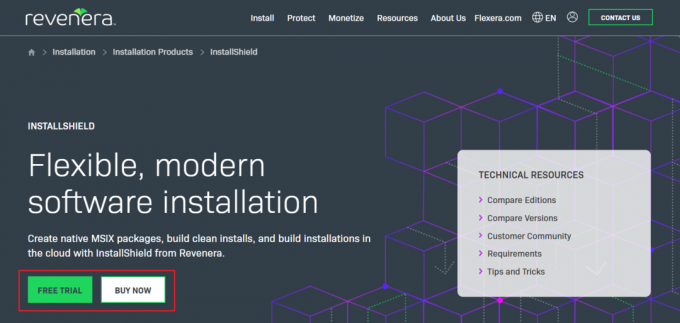
2. からインストーラーを実行します ダウンロードしたファイル アプリケーションを再インストールします。
ノート: オリジナルのディスクをお持ちの場合は、ディスクを使用してインストールすることもできます。
3. インストーラーを使用して 修理 また 消去 プログラム。
また読む:hkcmdとは何ですか?
よくある質問(FAQ)
Q1。 InstallShieldのインストールに関する情報を消去しても大丈夫ですか?
回答 にあるInstallShieldフォルダを参照している場合 C:\ Program Files \ Common Files、安全に削除できます。 MicrosoftインストーラではなくInstallShieldメソッドを使用するソフトウェアをインストールすると、フォルダは自動的に再構築されます。
Q2。 InstallShieldにウイルスはありますか?
回答 InstallShieldはウイルスや悪意のあるプログラムではありません。 このユーティリティは、Windows8および古いバージョンのWindowsオペレーティングシステムで実行される正規のWindowsソフトウェアです。
Q3。 InstallShieldはインストール後にどこに行きますか?
回答 InstallShieldは. msiファイル ソースマシンからペイロードをインストールするために宛先PCで使用される場合があります。 インストールプロセス中にユーザーが選択できる質問、要件、およびレジストリ設定を作成することができます。
おすすめされた:
- Windows10でのWSAPPXの高ディスク使用量を修正
- Windows 11PCのモニターとしてテレビを使用する方法
- Windows 11 SEとは何ですか?
- WinZipとは何ですか?WinZipは安全ですか
この記事が理解に役立つことを願っています InstallShieldインストール情報とは 必要に応じて、アンインストールする方法。 どのテクニックがあなたにとって最も成功したかを教えてください。 また、この記事に関する質問や提案がある場合は、下のコメントセクションに自由にドロップしてください。



